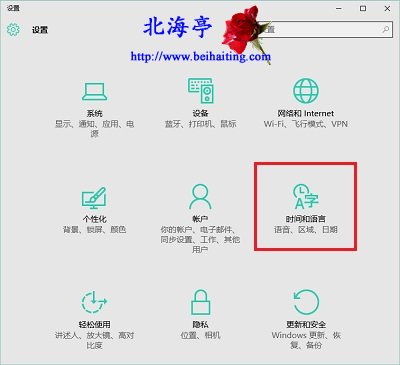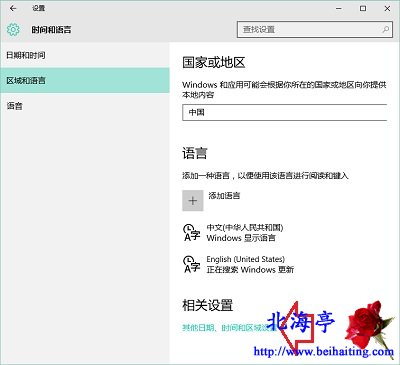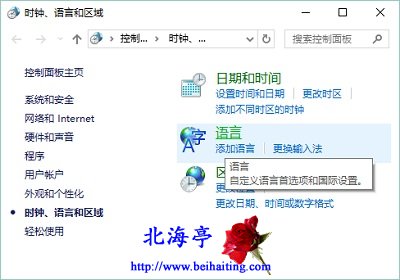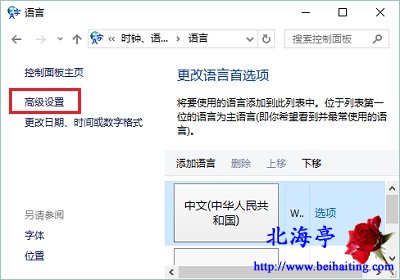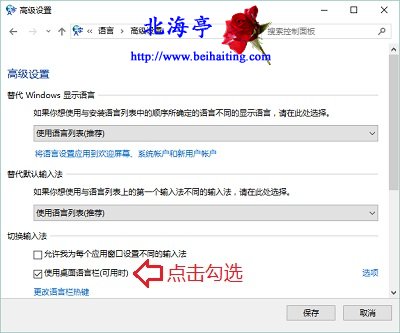|
怎么设置Win10显示输入法语言栏提示框?冷眼观天下,好不足惜,坏不足忧!有些网友很留恋输入法语言提示框,如下图所示,笔者把Win10的输入法提示框整出来了。如果您也想试试自己的身手,不妨按照下面的内容玩玩看,虽然个人感觉系统默认挺好用的,感觉不好用,文章末尾有恢复默认方法。
第一步、打开Win+I调出设置窗口,点击“时间和语言”
第二步、在时间和语言窗口,点击左侧面版“区域和语言”,然后点击右侧窗口“其他日期、时间和区域设置”
第三步、在时钟、语言和区域窗口,点击“语言”
第四步、在语言窗口,点击左侧“高级设置”
第五步、在高级设置窗口,找到“切换输入法”选项,点击勾选“使用桌面语言栏(可用时)”,然后点击底部“保存”即可
温馨提示:希望恢复系统默认设置,取消“使用桌面语言栏(可用时)”即可 扩展阅读:Win10怎么卸载系统更新补丁? (责任编辑:IT信息技术民工) |